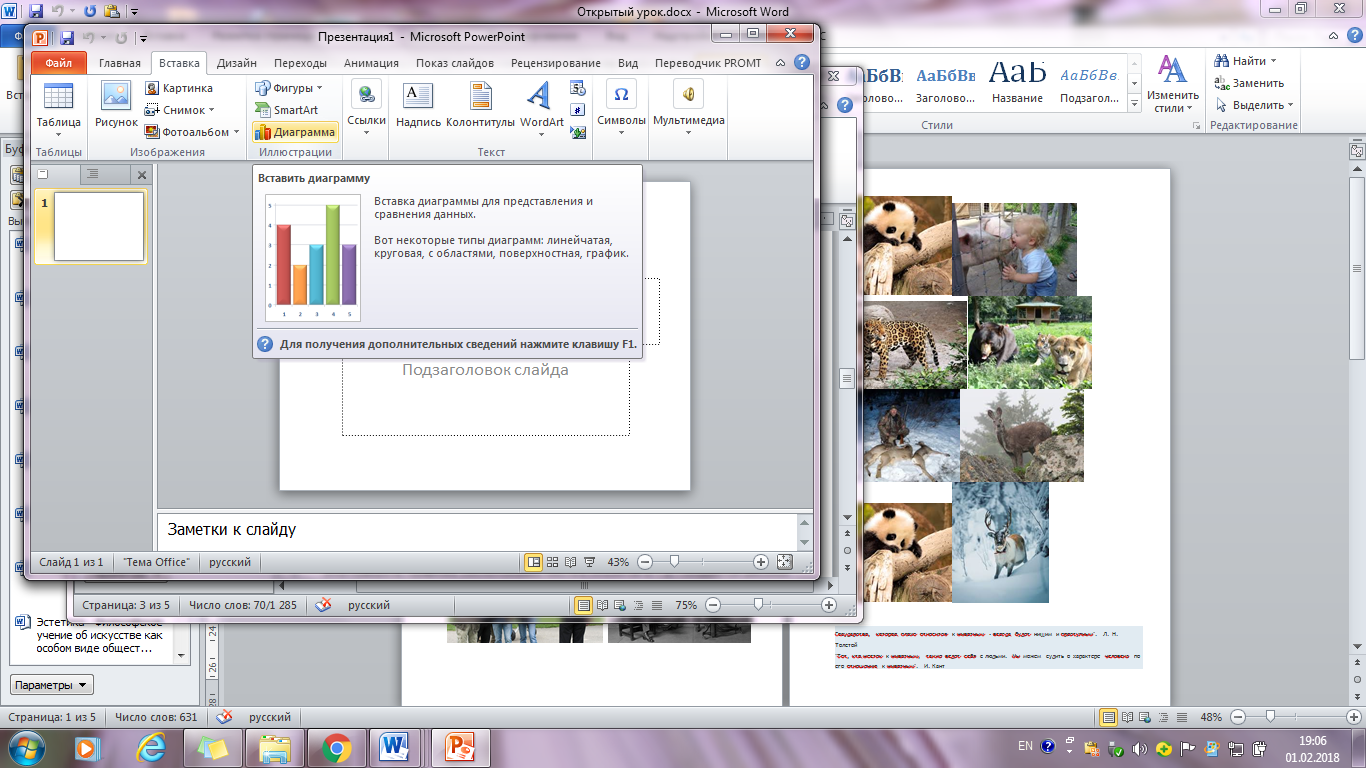Тема. Вставка и обработка графических объектов.
Цели:
обучающая: а) научиться отбирать необходимые объекты для презентации, вставлять в презентацию объекты Word Art, загружать их, вставлять рисунки и обрабатывать их;
б) закрепить полученные навыки работы с программой Microsoft Рower Point путём практического создания презентации по теме «Любовь к животным и окружающей среде»;
развивающая: формировать познавательный интерес, творческую активность; расширять кругозор учащихся; развивать коммуникативные навыки общения; совершенствовать умение обработки графических объектов в презентации;
воспитательная: воспитывать ответственность за выполнение своей работы, прививать любовь к окружающей природе; воспитывать бережное отношение к технике.
Тип урока: формирование новых знаний
Ход урока
|
Время, дети
|
Содержание
|
Действия учителя
|
|
1 мин
|
Приветствие. Здравствуйте дети! Сегодня у нас гости. Повернитесь и поприветствуйте их. Садитесь.
|
|
|
2 мин
|
- Актуализация знаний учащихся.
Давайте повторим, чем мы занимались на предыдущем уроке. Мы начали изучать тему презентации.
Что такое презентация?
Какие виды презентации вы знаете?
Что такое слайд? Как он создается?
Какую информацию можно отображать на слайде?
|
Спрашиваю учащихся
|
|
3 мин
Дети делятся своими предложениями.
Виды фонов природы, т.д.
Ответы детей
|
- Мотивация учебной деятельности учащихся.
А можно ли отобразить красоту на слайде? Ребята, мы можем делать текс красивым.
На слайде открывается текст «Лютует мороз в феврале. По небу ползут низкие тучи. Погода ненастная: то снег, то ветер»
А. Сахаров. Как можно украсить данный текст? (учитель делает возможные заготовки). Предложения детей записываются на доске. Возможные заготовки фона и надписей стоят на выставке. Учитель обращает на это внимание: «Наша с вами сегодня задача оформить свою презентацию».
Итак, как вы думаете, о чем пойдет речь на уроке? После ответов детей открывается тема урока.
Объявляется тема урока.
Вставка и обработка графических объектов.
|
(Добавить фон к тексту, сделать красивое название, вставить картинку, что-то нарисовать) Слайд 1
Слайд 2
Открываются тетради. Записывается число, классная работа и тема урока (Слайд 3)
|
|
|
- Ожидаемые результаты
Сегодня мы научимся отбирать необходимые объекты для презентации, вставлять в презентацию объекты Word Art, уметь их загружать, вставлять рисунки и обрабатывать их.
|
Слайд 4
|
|
15 мин
2 минуты
Выступление учащегося о качестве изображения
|
4. Изучение новой темы.
В программе Рower Point кроме текстовой информации можно размещать следующие объекты:
- таблицы;
- графики
- рисунки;
- фотографии;
- объекты Word Art.
Сегодня поработаем с объектами Word Art и фотографиями.
Один из основных графических объектов, создаваемых средствами Word и Рower Point- это объект Word Art.
- Объект Word Art служит для создания фигурного текста, т. е. создания красивых заголовков, подписей. Например, на открытках и т.д. Для этого нужно знать команды загрузки данных объектов.

Давайте их запишем.
2010 меню Вставлення\ Объект WordArt
2003 Меню Вставка\ Рисунок\ Объект Word Art.
На прошлом уроке вы сделали презентацию. На слайдах набрана текстовая информация. Ваша задача сегодня их озаглавить. Заглавие должно точно отображать содержание и быть красиво оформлено.
Перейдем к фотографиям. Сравните эти фотографии по временным рамкам. В одно и то же время они были сняты? (Нет) Какая фотография лучше и почему?
Выступает один учащийся и говорит о качестве изображения.
На выставке все картины красиво и эстетично оформлены. Они имеют разнообразный дизайн. Сегодня Вы тоже научитесь оформлять свои рисунки в этой программе. Вставка рисунков и фотографий осуществляется с помощью команды:
2010 меню Вставлення\ Рисунки
2003 Меню Вставка\ Рисунок\ Из файла.
При выделении рисунка становится активным меню Формат, с помощью которого можно фотографии или рисунки красиво и эстетично оформить в рамочки, изменить размер, наклон размещения, изменить цвет вашего фото и применить другие эффекты.
Приводятся несколько примеров на слайде.
|
Слайды 5 -6 (просматриваются)
Слайд 7-8
Показываю, как это делается (Слайд 9)
Слайд 10
Слайд 10
Слайды 11-12
Пример рисунков (Слайд 13)
.
|
|
1,5 мин.
|
5. Физкультминутка (гимнастика для глаз)
|
Видеоролик
|
|
15 мин
Учащиеся вернулись на свои места
Заполняют 1 мин. оц/лист
|
6. Закрепление знаний и умений учащихся.
Инструктаж на РМУ. Правила ТБ.
Сегодня на уроке вы должны подобрать и вставить рисунки к тексту и подписать свои слайды с помощью объектов Word Art.
Выполнение индивидуального задания.
Запомните правила:
- все названия должны быть одного типа шрифта на всех слайдах;
- если на слайде две фотографии, они должны быть выдержаны в одном стиле.
Инструкция выполнения индивидуального задания лежит на столах у учащихся.
После выполнения практического задания учащиеся должны заполнить оценочный лист. Каждый вопрос оценивается в один балл.
Сдают учащиеся оценочные листы учителю.
|
Говорит учитель
Правила висят во время работы детей
(Слайд 14)
|
|
|
7. Подведение итогов:
- Вы умеете вставлять в презентацию объекты Word Art? - С помощью какой команды вы это делаете? - Научились вставлять рисунки и обрабатывать их?
- Получилась ваша презентация красивой и привлекательной?
|
Говорит учитель
Слайд 15
|
|
2 мин
|
8. Д/З Учебник «Информатика, 7 кл.»
Л.Л. Босова…, § 5.2, стр.210, воп.№8, стр. 213
|
Слайд 16 (определение красоты)
|
Оценочный лист.
ФИО учащегося____________
|
Вопрос
|
Оценка
|
|
Я справился с заданием:
|
|
|
Я смог сохранить презентацию…
|
|
|
Я сделал заголовок к слайду с помощью объектов Word Art…
|
|
|
Я успел обработать все фотографии…
|
|
|
Я успел применить фон к презентации…
|
|
__________________________________________________________________
Оценочный лист.
ФИО учащегося____________
|
Вопрос
|
Оценка
|
|
Я справился с заданием:
|
|
|
Я смог сохранить презентацию…
|
|
|
Я сделал заголовок к слайду с помощью объектов Word Art…
|
|
|
Я успел обработать все фотографии…
|
|
|
Я успел применить фон к презентации…
|
|
__________________________________________________________________ Оценочный лист.
ФИО учащегося____________
|
Вопрос
|
Оценка
|
|
Я справился с заданием:
|
|
|
Я смог сохранить презентацию…
|
|
|
Я сделал заголовок к слайду с помощью объектов Word Art…
|
|
|
Я успел обработать все фотографии…
|
|
|
Я успел применить фон к презентации…
|
|
__________________________________________________________________
Оценочный лист.
ФИО учащегося____________
|
Вопрос
|
Оценка
|
|
Я справился с заданием:
|
|
|
Я смог сохранить презентацию…
|
|
|
Я сделал заголовок к слайду с помощью объектов Word Art…
|
|
|
Я успел обработать все фотографии…
|
|
|
Я успел применить фон к презентации…
|
|
Индивидуальное задание
-
- Открыть свою презентацию в программе Рower Point.
- Вставить картинки из папки «Животные» к соответствующему тексту.
(Папка находится на рабочем столе.
Мои документы\ Изображение\ Животные.)
-
- Выполните обработку фотографий на каждом слайде, придав ему эстетический вид.
- Установите фон к презентации.
Меню Конструктор\Фон (произвольный)\ применить ко всем слайдам.
-
- С помощью Объектов Word Art подпишите названия каждого слайда (коротко), где располагаются фотографии.
- Сохраните презентацию в папке «Мои документы» под своей фамилией и нумерацией класса.
- Сообщите о своей работе учителю и перейдите к оцениванию.
________________________________________________________________
Индивидуальное задание
-
- Открыть свою презентацию в программе Рower Point.
- Вставить картинки из папки «Животные» к соответствующему тексту.
(Папка находится на рабочем столе.
Мои документы\ Изображение\ Животные.)
-
- Выполните обработку фотографий на каждом слайде, придав ему эстетический вид.
- Установите фон к презентации.
Меню Конструктор\Фон (произвольный)\ применить ко всем слайдам.
-
- С помощью Объектов Word Art подпишите названия каждого слайда (коротко), где располагаются фотографии.
- Сохраните презентацию в папке «Мои документы» под своей фамилией и нумерацией класса.
- Сообщите о своей работе учителю и перейдите к оцениванию.
________________________________________________________________
Просмотр содержимого документа
«Вставка и обработка графических объектов.»
Тема. Вставка и обработка графических объектов.
Цели:
обучающая: а) научиться отбирать необходимые объекты для презентации, вставлять в презентацию объекты Word Art, загружать их, вставлять рисунки и обрабатывать их;
б) закрепить полученные навыки работы с программой Microsoft Рower Point путём практического создания презентации по теме «Любовь к животным и окружающей среде»;
развивающая: формировать познавательный интерес, творческую активность; расширять кругозор учащихся; развивать коммуникативные навыки общения; совершенствовать умение обработки графических объектов в презентации;
воспитательная: воспитывать ответственность за выполнение своей работы, прививать любовь к окружающей природе; воспитывать бережное отношение к технике.
Тип урока: формирование новых знаний
Ход урока
| Время, дети | Содержание | Действия учителя |
| 1 мин | Приветствие. Здравствуйте дети! Сегодня у нас гости. Повернитесь и поприветствуйте их. Садитесь. |
|
| 2 мин | Актуализация знаний учащихся. Давайте повторим, чем мы занимались на предыдущем уроке. Мы начали изучать тему презентации. Что такое презентация? Какие виды презентации вы знаете? Что такое слайд? Как он создается? Какую информацию можно отображать на слайде? | Спрашиваю учащихся |
| 3 мин
Дети делятся своими предложениями.
Виды фонов природы, т.д.
Ответы детей
| Мотивация учебной деятельности учащихся. А можно ли отобразить красоту на слайде? Ребята, мы можем делать текс красивым. На слайде открывается текст «Лютует мороз в феврале. По небу ползут низкие тучи. Погода ненастная: то снег, то ветер» А. Сахаров. Как можно украсить данный текст? (учитель делает возможные заготовки). Предложения детей записываются на доске. Возможные заготовки фона и надписей стоят на выставке. Учитель обращает на это внимание: «Наша с вами сегодня задача оформить свою презентацию». Итак, как вы думаете, о чем пойдет речь на уроке? После ответов детей открывается тема урока. Объявляется тема урока. Вставка и обработка графических объектов. |
(Добавить фон к тексту, сделать красивое название, вставить картинку, что-то нарисовать) Слайд 1
Слайд 2
Открываются тетради. Записывается число, классная работа и тема урока (Слайд 3) |
|
| Ожидаемые результаты Сегодня мы научимся отбирать необходимые объекты для презентации, вставлять в презентацию объекты Word Art, уметь их загружать, вставлять рисунки и обрабатывать их. |
Слайд 4 |
| 15 мин
2 минуты
Выступление учащегося о качестве изображения | 4. Изучение новой темы. В программе Рower Point кроме текстовой информации можно размещать следующие объекты: таблицы; графики рисунки; фотографии; объекты Word Art. Сегодня поработаем с объектами Word Art и фотографиями. Один из основных графических объектов, создаваемых средствами Word и Рower Point- это объект Word Art. Объект Word Art служит для создания фигурного текста, т. е. создания красивых заголовков, подписей. Например, на открытках и т.д. Для этого нужно знать команды загрузки данных объектов. 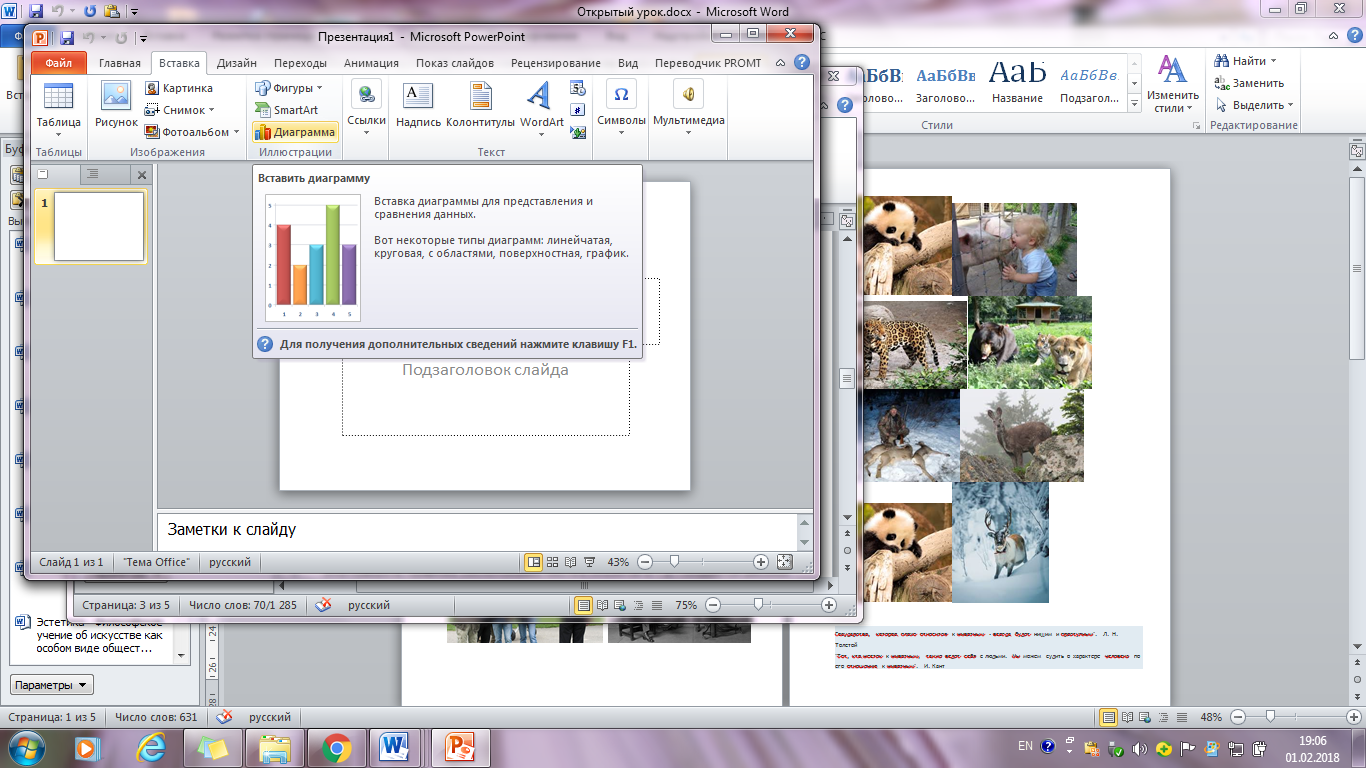 Давайте их запишем. 2010 меню Вставлення\ Объект WordArt 2003 Меню Вставка\ Рисунок\ Объект Word Art. На прошлом уроке вы сделали презентацию. На слайдах набрана текстовая информация. Ваша задача сегодня их озаглавить. Заглавие должно точно отображать содержание и быть красиво оформлено. Перейдем к фотографиям. Сравните эти фотографии по временным рамкам. В одно и то же время они были сняты? (Нет) Какая фотография лучше и почему? Выступает один учащийся и говорит о качестве изображения. На выставке все картины красиво и эстетично оформлены. Они имеют разнообразный дизайн. Сегодня Вы тоже научитесь оформлять свои рисунки в этой программе. Вставка рисунков и фотографий осуществляется с помощью команды: 2010 меню Вставлення\ Рисунки 2003 Меню Вставка\ Рисунок\ Из файла. При выделении рисунка становится активным меню Формат, с помощью которого можно фотографии или рисунки красиво и эстетично оформить в рамочки, изменить размер, наклон размещения, изменить цвет вашего фото и применить другие эффекты. Приводятся несколько примеров на слайде. |
Слайды 5 -6 (просматриваются)
Слайд 7-8
Показываю, как это делается (Слайд 9)
Слайд 10
Слайд 10
Слайды 11-12
Пример рисунков (Слайд 13)
.
|
| 1,5 мин. | 5. Физкультминутка (гимнастика для глаз) | Видеоролик |
| 15 мин
Учащиеся вернулись на свои места Заполняют 1 мин. оц/лист | 6. Закрепление знаний и умений учащихся. Инструктаж на РМУ. Правила ТБ.
Сегодня на уроке вы должны подобрать и вставить рисунки к тексту и подписать свои слайды с помощью объектов Word Art. Выполнение индивидуального задания. Запомните правила: все названия должны быть одного типа шрифта на всех слайдах; если на слайде две фотографии, они должны быть выдержаны в одном стиле. Инструкция выполнения индивидуального задания лежит на столах у учащихся. После выполнения практического задания учащиеся должны заполнить оценочный лист. Каждый вопрос оценивается в один балл. Сдают учащиеся оценочные листы учителю. | Говорит учитель
Правила висят во время работы детей (Слайд 14)
|
|
| 7. Подведение итогов: - Вы умеете вставлять в презентацию объекты Word Art?
- С помощью какой команды вы это делаете? - Научились вставлять рисунки и обрабатывать их? - Получилась ваша презентация красивой и привлекательной? | Говорит учитель Слайд 15 |
| 2 мин | 8. Д/З Учебник «Информатика, 7 кл.» Л.Л. Босова…, § 5.2, стр.210, воп.№8, стр. 213 | Слайд 16 (определение красоты) |
Оценочный лист.
ФИО учащегося____________
| Вопрос | Оценка |
| Я справился с заданием: |
|
| Я смог сохранить презентацию… |
|
| Я сделал заголовок к слайду с помощью объектов Word Art… |
|
| Я успел обработать все фотографии… |
|
| Я успел применить фон к презентации… |
|
__________________________________________________________________
Оценочный лист.
ФИО учащегося____________
| Вопрос | Оценка |
| Я справился с заданием: |
|
| Я смог сохранить презентацию… |
|
| Я сделал заголовок к слайду с помощью объектов Word Art… |
|
| Я успел обработать все фотографии… |
|
| Я успел применить фон к презентации… |
|
__________________________________________________________________ Оценочный лист.
ФИО учащегося____________
| Вопрос | Оценка |
| Я справился с заданием: |
|
| Я смог сохранить презентацию… |
|
| Я сделал заголовок к слайду с помощью объектов Word Art… |
|
| Я успел обработать все фотографии… |
|
| Я успел применить фон к презентации… |
|
__________________________________________________________________
Оценочный лист.
ФИО учащегося____________
| Вопрос | Оценка |
| Я справился с заданием: |
|
| Я смог сохранить презентацию… |
|
| Я сделал заголовок к слайду с помощью объектов Word Art… |
|
| Я успел обработать все фотографии… |
|
| Я успел применить фон к презентации… |
|
Индивидуальное задание
Открыть свою презентацию в программе Рower Point.
Вставить картинки из папки «Животные» к соответствующему тексту.
(Папка находится на рабочем столе.
Мои документы\ Изображение\ Животные.)
Выполните обработку фотографий на каждом слайде, придав ему эстетический вид.
Установите фон к презентации.
Меню Конструктор\Фон (произвольный)\ применить ко всем слайдам.
С помощью Объектов Word Art подпишите названия каждого слайда (коротко), где располагаются фотографии.
Сохраните презентацию в папке «Мои документы» под своей фамилией и нумерацией класса.
Сообщите о своей работе учителю и перейдите к оцениванию.
________________________________________________________________
Индивидуальное задание
Открыть свою презентацию в программе Рower Point.
Вставить картинки из папки «Животные» к соответствующему тексту.
(Папка находится на рабочем столе.
Мои документы\ Изображение\ Животные.)
Выполните обработку фотографий на каждом слайде, придав ему эстетический вид.
Установите фон к презентации.
Меню Конструктор\Фон (произвольный)\ применить ко всем слайдам.
С помощью Объектов Word Art подпишите названия каждого слайда (коротко), где располагаются фотографии.
Сохраните презентацию в папке «Мои документы» под своей фамилией и нумерацией класса.
Сообщите о своей работе учителю и перейдите к оцениванию.
________________________________________________________________